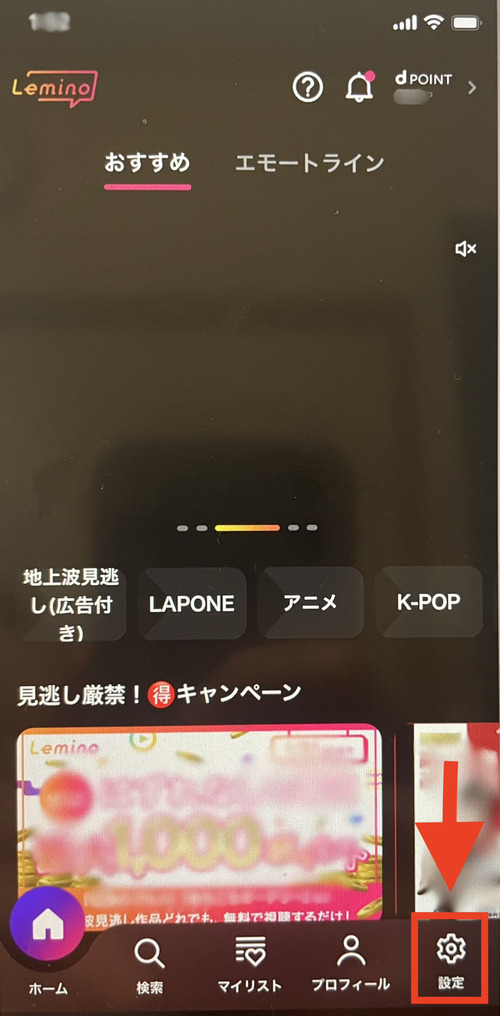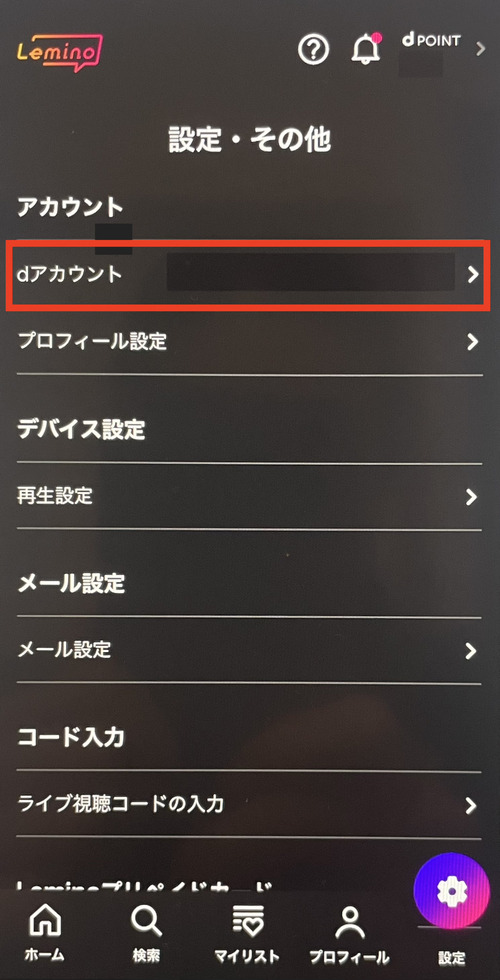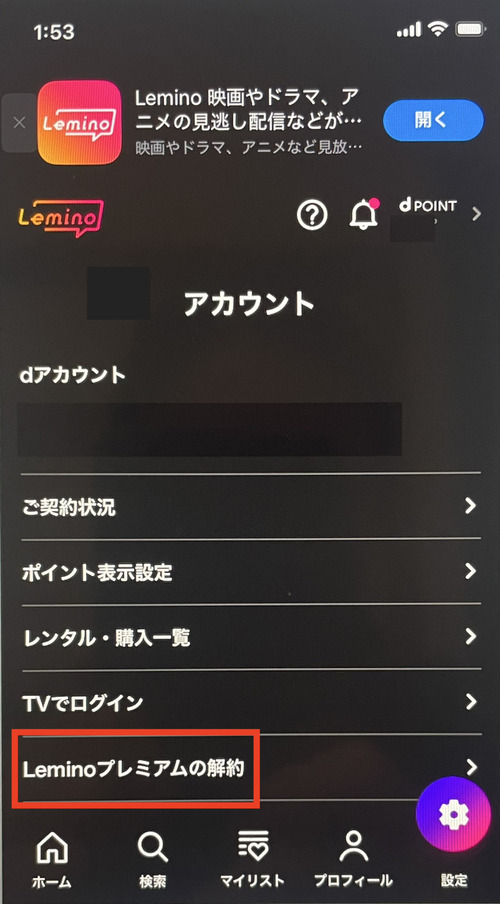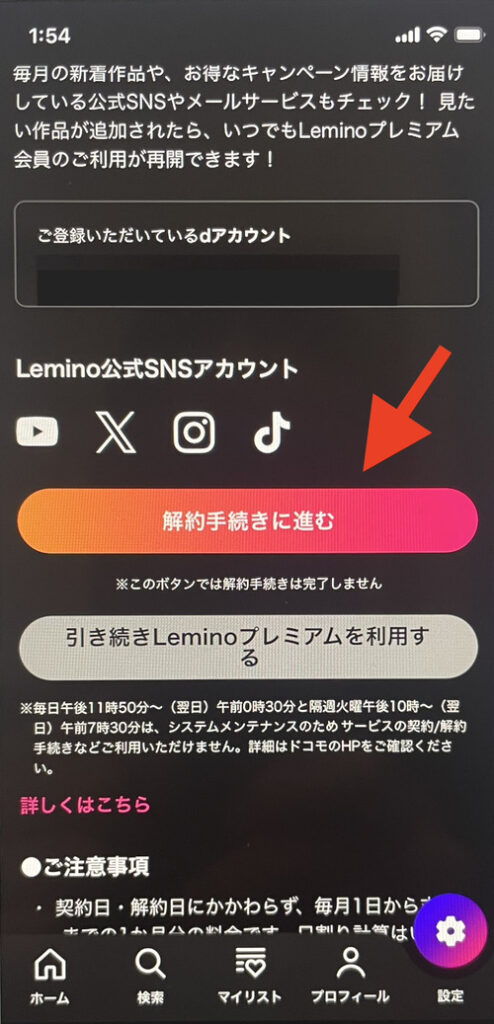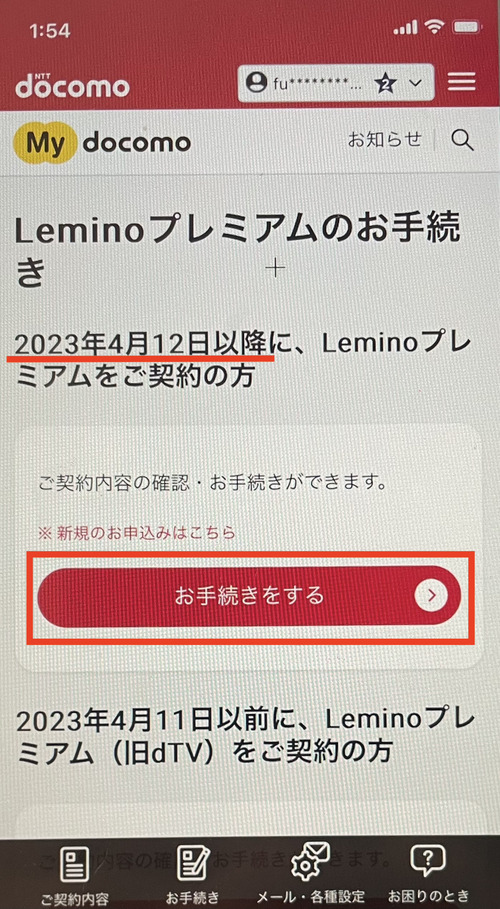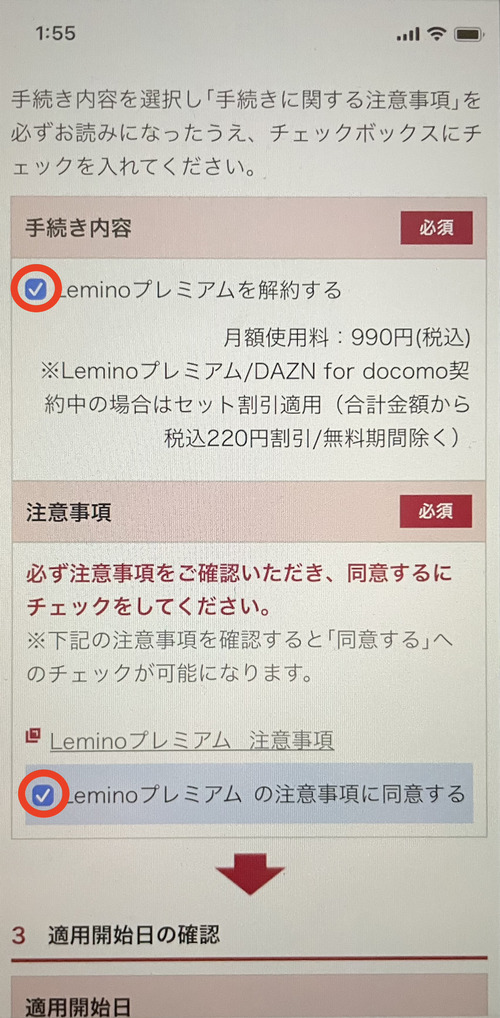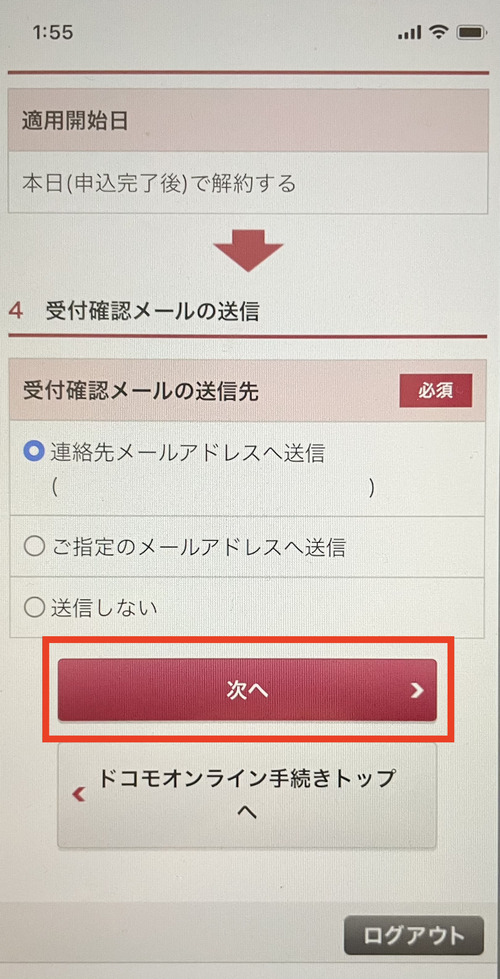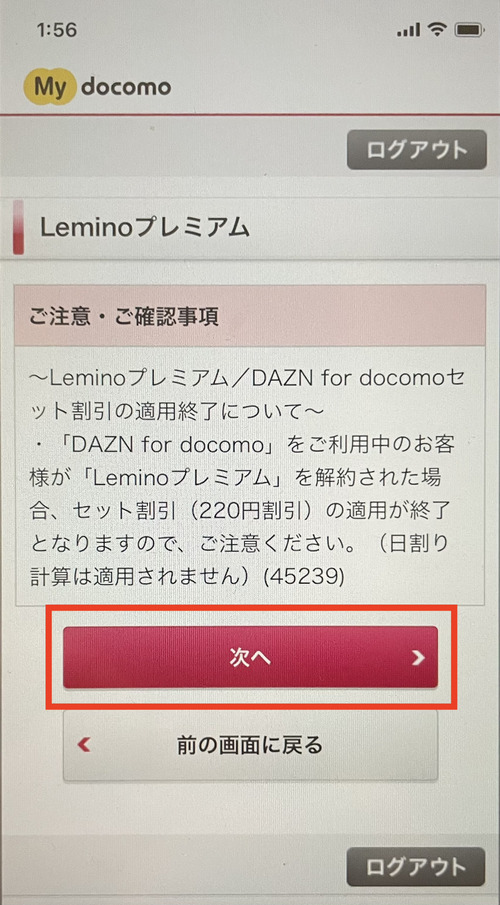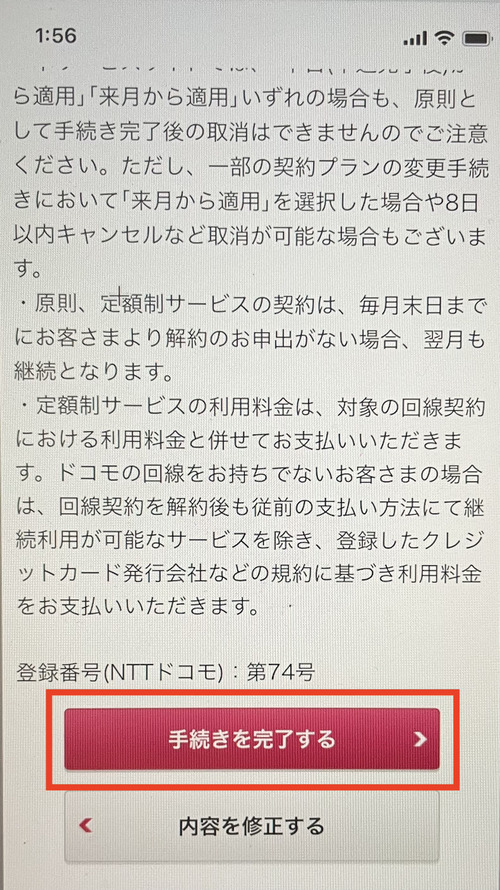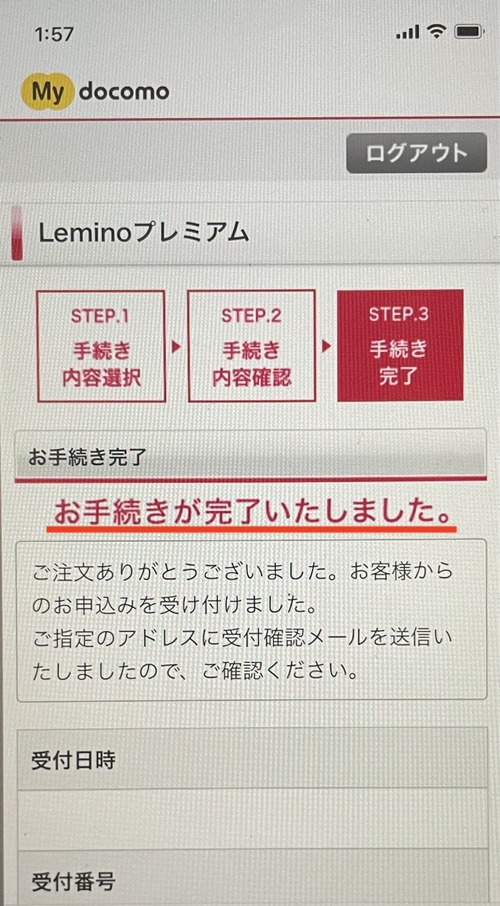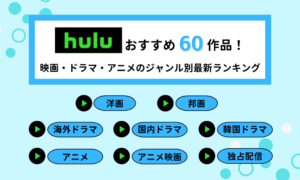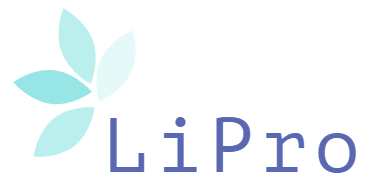Leminoに登録したけれど、「解約するときのタイミングは?」や「無料期間のみで解約したい」と考えている人もいると思います。
Leminoの解約は、登録した方法によって手順が違います。
| 登録した方法 | 解約方法 |
|---|---|
| Webサイトで登録 (ドコモ回線あり) | >>Webサイトで解約 >>電話から解約 >>ドコモショップで解約 |
| Webサイトで登録 (ドコモ回線なし) | >>Webサイトで解約 |
| アプリ内課金(iPhone・iPad)で登録 | >>App Storeから解約 |
| アプリ内課金(Android)で登録 | >>Google Playから解約 |
| Amazon Prime Videoで登録 | >>Leminoセレクトの解約 |
Leminoはアプリを削除するだけでは解約したことにはならず、支払いが発生してしまう点に注意が必要です。
この記事では、Leminoの解約方法から確認までの手順を詳しく解説していきますので、ご自身の登録方法を確認したうえで記事をチェックしてください。
また、Leminoを解約する時の注意点や、解約できないときの対処法なども紹介していきます。
Leminoを解約した後に、他の動画配信サービスを始めるならこちらがおすすめです。
Lemino解約後におすすめの動画配信サービス
▽おすすめの動画配信・レンタルサービス▽
【総合ランキング】
| サービス名 | サービス内容 |
|---|---|
<話題のPR枠> DMM TV | アニメ配信数業界No.1! ・月額550円 ・配信数19万本以上 ・14日間無料 >DMM TVの評判・口コミ >>DMM TVを無料体験する |
1位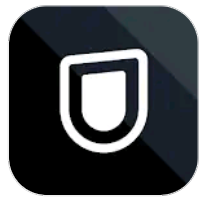 U-NEXT | 毎月1,200円相当ptがもらえる! ・月額2,189円 ・見放題35万本以上 ・31日間無料 >U-NEXTの評判・口コミ >>U-NEXTを無料体験する |
2位 TSUTAYA DISCAS ※宅配レンタルサービス | ジブリ作品も視聴可能! 単品レンタル プランがおすすめ! ・月額料金無料 ・都度課金で借りたい作品だけレンタル 新規無料会員登録で 単品レンタルチケット1枚プレゼント中! >TSUTAYA DISCASの評判・口コミ >>TSUTAYA DISCASを利用する |
3位 ディズニープラス | ディズニー、マーベル、スター・ウォーズ ピクサー等、独占配信! ・月額1,140円~ ・最大6ヵ月間無料 >ディズニープラスの評判・口コミ >>ディズニープラスを利用する |
※上記はすべて税込金額です。※2025年10月時点
Lemino解約の手順
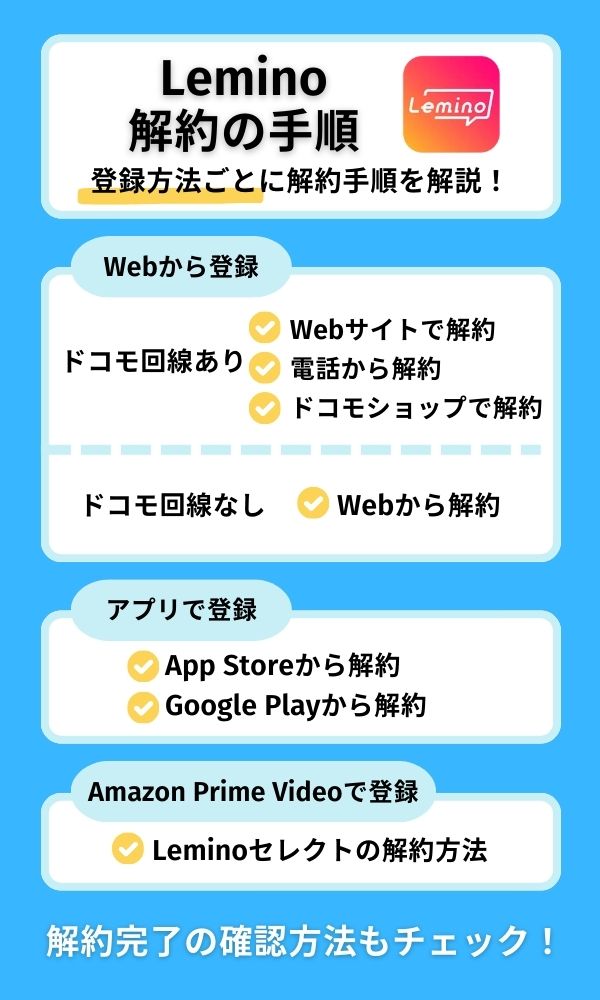
Leminoの解約は、「登録した方法」によって手順が異なります。
自分の登録方法は、公式サイトやLeminoアプリから「会員ステータス」を確認すると分かります。
- 公式サイトまたはLeminoアプリを開き、メニューから「設定」を選択する
- 「dアカウント」を選択する
- 「ご契約状況」を選択する
- 「Leminoプレミアム会員ステータス」を確認
会員ステータスごとの解約方法は以下の通りです。
自分の会員ステータスを確認したうえで、登録方法に合った解約手続きをしましょう。
| 会員ステータス | 解約方法 |
|---|---|
| 無料会員 | 解約は不要 |
| プレミアム会員 | >>Webサイトで解約 >>電話から解約(ドコモ回線あり) >>ドコモショップで解約(ドコモ回線あり) |
| プレミアム会員(アプリ内課金) | >>App Storeから解約 >>Google Playから解約 |
※参照元:Lemino公式
LeminoはNTTドコモの動画配信サービスなので、ドコモの電話窓口や店舗での解約も可能です。
なお、アプリ内課金やApple経由で「Leminoセレクト」を契約している場合、更新日の24時間以上前に解約手続きを完了しなければ契約が更新されてしまうため、解約は余裕を持っておこないましょう。
ここからは、Leminoの解約の手順を詳しく解説していきます。
また、Amazonプライムビデオ内の有料チャンネル「Leminoセレクト」の解約方法についても紹介します。
各項目では、解約がうまくいかないときの問い合わせ先も紹介しているので、あわせて確認してください。
Webサイトで解約
公式サイトからLeminoを登録した場合、同じくLeminoの公式サイトから解約ができます。
Webサイトからの解約方法は以下の手順でおこないます。
解約完了後は、解約できたか確認しておくと安心です。
Webからの解約は、完了した時点でLeminoプレミアムが利用できなくなります。
「初回初月無料キャンペーン」を利用していた場合も解約時点で無料期間は終了するので、解約のタイミングには注意しましょう。
App Storeから解約
App StoreでLeminoを登録した場合、Leminoを契約したiPhoneやiPadなどのAppleデバイスから解約手続きができます。
アプリから登録手続きをおこなった場合、解約する方法は以下の2パターンあります。
- App Storeアプリから解約する方法
- iPhoneの「設定」から解約する方法
App Storeアプリから解約する方法
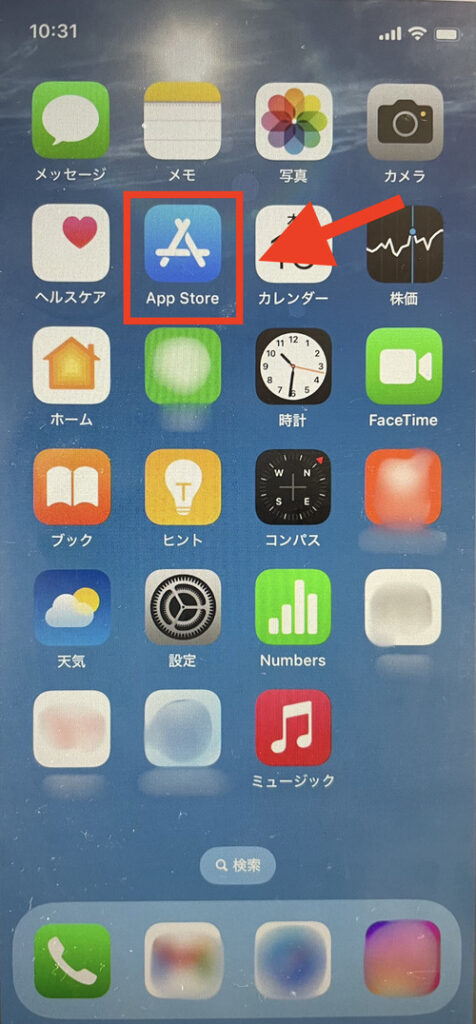
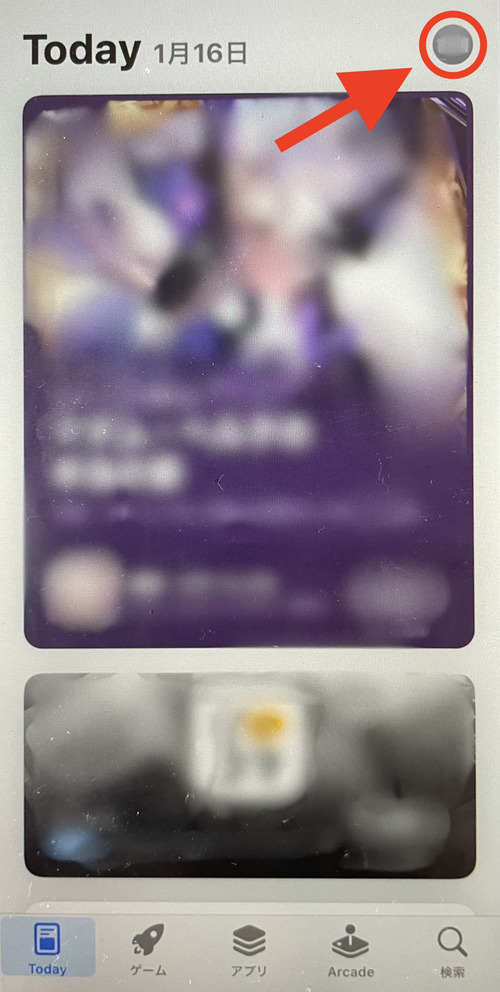
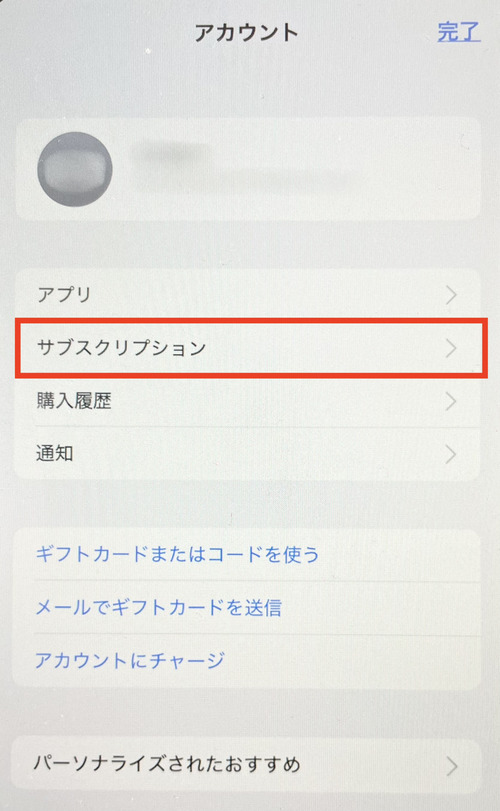
定期購入しているサブスクリプション一覧の中から、Leminoを選択してください。
赤文字で表示された「サブスクリプションをキャンセルする」をタップすると、確認画面に移動します。
「確認」をタップすると、サブスクリプションの登録が解約されます。
※参照元:Apple公式
iPhoneの「設定」から解約する方法
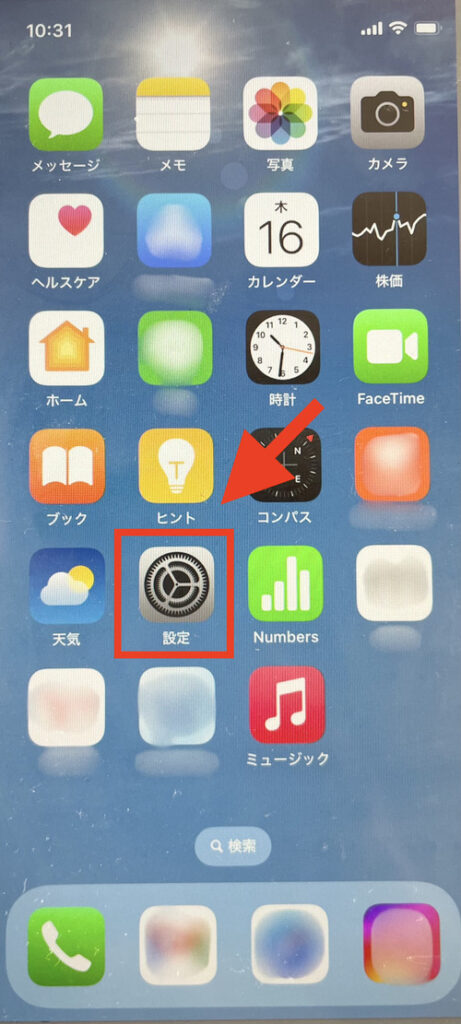
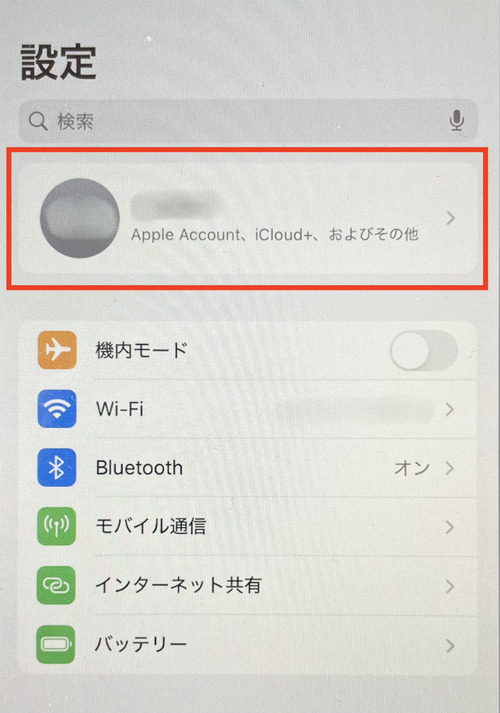
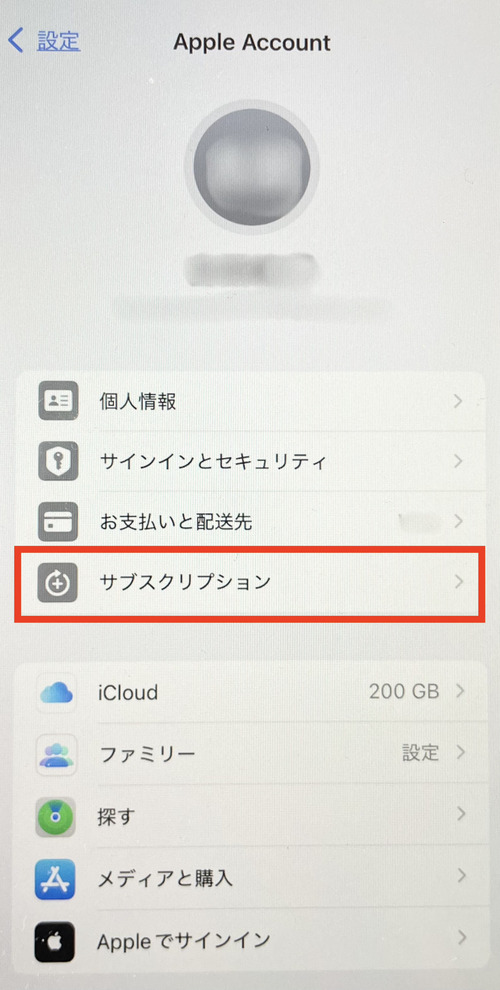
定期購入しているサブスクリプション一覧の中から、Leminoを選択してください。
赤文字で表示された「サブスクリプションをキャンセルする」をタップすると、確認画面に移動します。
「確認」をタップすると、サブスクリプションの登録が解約されます。
※参照元:Apple公式
iPhoneが手元にない時など、Leminoを契約したデバイスで解約手続きできない場合は、パソコンからでも解約できます。
解約完了後は、解約できているか確認しましょう。
解約方法と同じ流れで、App Storeアプリを開き、Leminoを選択します。
キャンセルボタンがない場合や、期限切れのメッセージが赤字で表示される場合は、解約完了しています。
※参照元:Apple公式
App Storeの定期購入の場合、解約した後も更新日の前日まではLeminoを引き続き楽しめます。
Google Playから解約
Google PlayストアでLeminoを登録した場合、Leminoを契約したAndroidなどのデバイスから解約手続きができます。
解約方法は以下の2パターンあります。
- Google Playアプリから解約する方法
- Webサイトから解約する方法
Google Playアプリから解約する方法
Leminoを契約したアカウントでGoogle Play アプリを開き、右上のプロフィールアイコンをタップします。
「お支払いと定期購入」を選択し、次の画面で「定期購入」 をタップしましょう。
Google Playストアで定期購入しているサブスクリプションの中から、Leminoを選択します。
画面下の「定期購入を解約」をタップしてください。
「定期購入の解約」をタップすると、サブスクリプションの登録が解約されます。
※参照元:Google公式
Webサイトから解約する方法
定期購入のサービスの中からLeminoを選択します。
パソコンの場合は、「管理」をクリックしましょう。
「定期購入を解約」をタップしてください。
自分に当てはまる解約理由を選択してください。
※参照元:Google公式
解約完了後は、解約できているか確認しましょう。
Google アカウントから「定期購入を管理」を開き、Leminoに解約のボタンがない場合は、解約は完了しています。
※参照元:Google公式
Google Playストアの定期購入を解約しても、更新日の前日まではLeminoを通常通り楽しめます。
電話から解約
ドコモの回線契約がある場合は、電話からLeminoの解約手続きが可能です。
ドコモの総合問い合わせ窓口のインフォメーションセンターより、以下の手順に従って解約してください。
| 総合お問い合わせ(ドコモインフォメーションセンター) | |
|---|---|
| 電話番号 | 0120-800-000 ※一部のIP電話からは接続できない場合があります |
| ドコモの携帯電話専用窓口(無料) | 151 ※一般電話などからは利用できません |
| 受付時間 | 午前9時~午後8時 |
一般電話またはドコモの携帯電話から、上記の番号にダイヤルしてください。
番号の入力は音声案内の途中でも行えます。
音声認識では、はっきりと短く用件を伝えましょう。
ドコモ回線の契約時に設定したネットワーク暗証番号を入力します。
解約完了後、情報がマイページに反映されるまで、しばらく時間がかかる場合があります。
解約完了後は、解約できたか確認しておくと安心です。
ドコモショップで解約
ドコモの回線契約がある場合は、ドコモショップでLeminoの解約手続きが可能です。
お近くのドコモショップに来店し、店頭スタッフに「Leminoプレミアムの解約手続きがしたい」と伝えてください。
ドコモショップは混雑することもあるため、来店予約をしてから行くとスムーズに解約手続きができます。
なお、Leminoの解約以外に店頭スタッフに相談したいことがある場合には、ドコモショップでの解約が便利です。
もし、そうでなければ電話かWebサイトからの解約の方が、来店の手間も少なく早く解約できます。
Leminoセレクトの解約方法
Leminoセレクトは、Amazonプライムビデオ内の有料チャンネルとして動画コンテンツを提供しています。
そのため、Leminoセレクトの解約はAmazon公式サイトから手続きを行いましょう。
Amazon公式サイトからの解約方法は以下の手順で行います。
Prime VideoチャンネルからLeminoを選択しましょう。
「チャンネルをキャンセルする」を選択してください。
画面の指示に従って操作すると、解約完了です。
解約完了後は、解約できたか確認しましょう。
「Prime Videoチャンネルの管理」からLeminoを選択し、サブスクリプションの終了日が確認ができれば、解約は完了しています。
※参照元:Amazon公式
サブスクリプションの終了日までは、引き続きLeminoを視聴できます。
Lemino解約の注意点
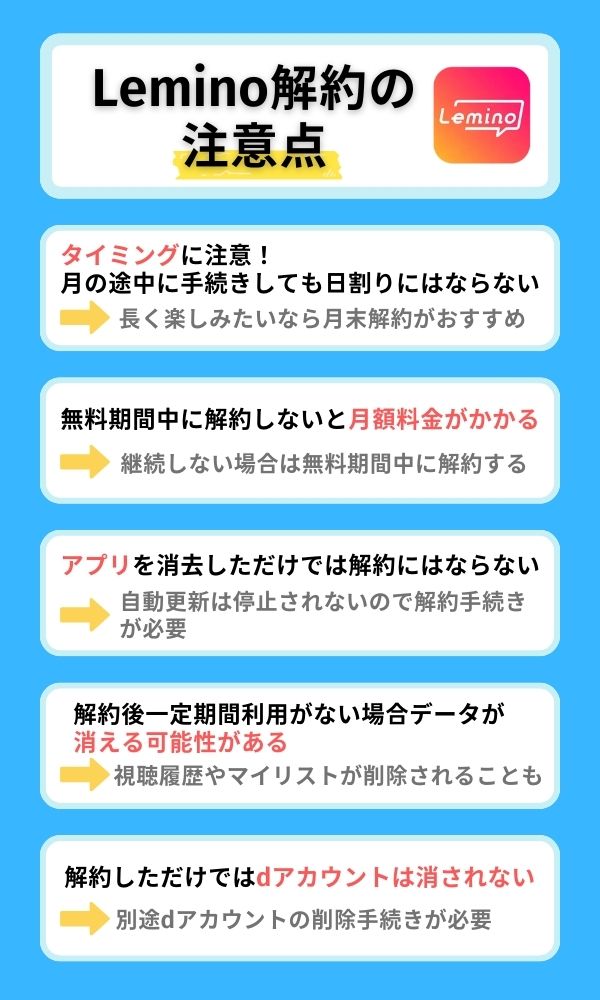
Leminoを解約する際は、以下の点に注意が必要です。
Leminoを解約する際は、料金やデータについて注意が必要です。
月途中での解約は日割り計算されず、無料期間中の解約忘れにご注意ください。
また、アプリ削除だけでは解約できないため、必ず解約手続きをおこないましょう。
dアカウントは別途手続きが必要です。
タイミングに注意!月の途中に手続きしても日割りにはならない
Leminoの月額料金は、契約期間中のいつ解約しても日割り計算されません。
そのため、月の途中で解約した場合でも、その月の料金は全額発生します。
例えば月初めの1日に解約すると手続きした時点で解約となり、すぐにLeminoのコンテンツが視聴できなくなります。
しかし、1月分の月額料金として990円(税込)の請求が発生します。
翌月以降の料金は発生しませんが、当月の料金は支払う必要があるため、解約時期には十分注意しましょう。
最終日までサービスを利用したい人は月末に解約することがおすすめです。
なお、App StoreやGoogle Playからアプリ内課金で登録した場合は、解約後も更新日の前日までLeminoを視聴できます。
無料期間中に解約しないと月額料金がかかる
Leminoでは、新規契約時に無料体験期間が設けられている場合がありますが、無料期間中に解約手続きをおこなわないと、無料期間終了後から月額料金が発生します。
無料期間中に解約したい場合は、更新日の24時間以上前に手続きを済ませるようにしましょう。
解約し忘れが心配な人は、スマートフォンやパソコンなどのリマインダー機能を活用しましょう。
リマインド設定で、無料期間が終了する少し前に通知が来るようにしておくと解約し忘れを防げます。
アプリを消去しただけでは解約にはならない
Leminoアプリをスマートフォンから削除しても、自動更新が停止されるわけではありません。
解約するためには、必ず「Lemino解約の手順」で説明したWebサイトやアプリストアからの手続きが必要です。
アプリを削除しただけでは、引き続き料金が発生してしまう可能性があるため注意しましょう。
解約後一定期間利用がない場合データが消える可能性がある
Leminoを解約した後は、同じdアカウントであれば一部の項目は引き継がれます。
ただし一定期間利用しないと、データが削除される可能性があります。
どのくらいの期間で消えるかは公式サイトに記載がないため、再開予定の方は注意が必要です。
解約しただけではdアカウントは消去されない
Leminoを解約しても、利用しているdアカウント自体は残ります。
dアカウントを完全に削除したい場合は、別途dアカウントの解約手続きを行ってください。
dアカウントの削除方法は、ドコモ回線契約の有無によって手順が異なります。
ドコモ回線なしの場合
その他にもdポイントが無効になるなど、dアカウントに紐づくサービスが自動的に取り消されるので、必ず注意事項をよく読んでから削除するようにしましょう。
ドコモ回線ありの場合
- Wi-Fiの接続解除後、ドコモのモバイルデータ通信に切り替え、
dアカウント削除ページ(ドコモ回線契約者用)にアクセスする - 「ID削除」の画面で「次へ進む」を選択する
- dアカウントでログインし、削除内容を確認して実行する
※参照元:dアカウント公式
その他のdアカウントに紐づいたサービスも自動解約されるわけではないので、事前に契約中のサービスを確認し、それぞれに解約手続きを済ませたうえで手続きしてください。
また、dアカウントを削除できないサービスもあるため、確認してから削除することをおすすめします。
Leminoを解約できない場合の対処法

Leminoの解約手続きでトラブルが発生したときは、落ち着いて対応しましょう。
解約時のトラブルとして、以下のような場合があります。
解約したいと思ったときに焦らないよう、手続きをする前に確認しておくと安心です。
これらの対処法で解決しなかった場合は、ドコモインフォメーションセンターに問い合わせましょう。
| 総合お問い合わせ(ドコモインフォメーションセンター) | |
|---|---|
| 電話番号 | 0120-800-000 ※一部のIP電話からは接続できない場合があります |
| ドコモの携帯電話専用窓口(無料) | 151 ※一般電話などからは利用できません |
| 受付時間 | 午前9時~午後8時 |
ここからは上記のようなトラブルが起こった場合、どのように対処すればよいか詳しく解説していきます。
解約ボタンが見つからない場合
解約ボタンが見つからない時は、Leminoに無料会員として登録している可能性があります。
公式サイトから自分の会員ステータスを確認し、「無料会員」になっていないかチェックしましょう。
無料会員であった場合、解約の手続きは必要ありません。
もし、dアカウントを複数持っている場合は、他のdアカウントでLeminoプレミアムの契約をしていないか確認してください。
他のdアカウントにログインしたあと、上記の方法で同様に会員ステータスをチェックしましょう。
システムエラーが発生した場合
システムエラーが発生し、解約手続きが中断される場合があります。
以下の対処法を試してみてください。
| 原因 | 対処法 |
|---|---|
| インターネット環境の不安定 | Wi-Fiやモバイルデータ通信の接続状況を確認し、安定した環境で再度手続きを行う。 |
| ブラウザの不具合 | Google ChromeやSafariなど、別のブラウザでアクセスしてみる。 |
| 端末の異常 | スマートフォンやパソコンを再起動する。 |
上記を試しても解決しない場合は、ドコモのカスタマーサポートに問い合わせて、システムエラーに関する情報を提供してもらいましょう。
ログイン情報が思い出せない場合
LeminoにログインするためのIDやパスワードを忘れてしまった場合は、公式サイトから再設定しましょう。
Leminoにログインするために必要な「dアカウント」のID確認とパスワード再設定には以下の情報が必要です。
| ID確認に必要な情報 | パスワード再設定に必要な情報 |
|---|---|
| 携帯電話番号 + 生年月日 または メールアドレス + 生年月日 | ID + 生年月日 |
dアカウントのID確認とパスワードの再設定方法は、以下の手順です。
- 「パスワードを再設定する」にアクセスする
- 「dアカウントID」と「生年月日」をそれぞれ入力し、「次へ」を選択する
- 携帯電話番号の登録がある場合
携帯電話番号を確認し、間違いなければ「次へ」を選択する
携帯電話番号の登録がない場合
セキュリティコード送信先を確認し、間違いなければ「次へ」を選択する
※選択肢が複数ある場合は、送信先を選択し「次へ」を選択する - SMSまたはメールで届いたセキュリティコードを入力し「次へ」を選択する
- 設定したいパスワードを入力し「次へ」を選択して、パスワードの再設定を完了する
※参照元:dアカウント公式
解約したのに請求された場合
解約手続きを行ったにも関わらず、翌月以降も料金が請求されている場合は、以下のことを確認しましょう。
| 原因 | 対処法 |
|---|---|
| 解約手続き完了の確認ができない | ドコモから届いた確認メールの内容を再度確認する。メールが届いていない場合は、迷惑メールフォルダも確認する。 |
| 請求内容に疑問がある | 請求明細書を詳細に確認し、誤請求の可能性がある項目をメモする。 |
解約後、ドコモから届く確認メールで手続き完了を確認しましょう。
解約ができていない場合は、解約手続きを再度おこなってください。
請求内容に疑問がある場合は、請求明細書をしっかり確認し、誤りがあればドコモのカスタマーサポートへ問い合わせてください。
まとめ
Leminoは、登録方法によって解約手続きが違うので、解約前に手順を確認しておきましょう。
登録方法に対応した解約手順と、注意点をあらかじめ把握しておくことで、スムーズな解約が可能です。
解約後には、その他の動画配信サイトも検討してみてください。
\ 見放題動画数No.1|31日間無料 /
![エンタメ – LiPro[ライプロ]| あなたの「暮らし」の提案をする情報メディア](https://www.iid.co.jp/contents-entertainment/wp-content/uploads/2025/03/lipro-logo-vod.jpg)